SAP Fiori - Fact Sheets
Die wichtigen Merkmale eines Fact Sheets sind nachstehend aufgeführt.
Fact Sheets werden verwendet, um die wichtigsten Informationen und Kontextinformationen im Geschäftsbetrieb zu analysieren. In SAP-Fiori-Kacheln können Sie einen Drilldown zu weiteren Details durchführen.
Außerdem können Sie mit einem Fact Sheet zu allen zugehörigen Fact Sheets navigieren.
In den Informationsblättern können Sie auch zu navigieren Transactional appsSAP-Transaktionen ausführen. Einige Informationsblätter bieten auch eine Integrationsoption für geografische Karten.
Sie können Fact Sheets aus den Suchergebnissen von Fiori Launchpad, aus anderen Fact Sheets oder aus Transaktions- oder Analyse-Apps aufrufen.
Fact Sheets werden nur in der SAP HANA-Datenbank ausgeführt und erfordern auch einen ABAP-Stack. Sie können nicht auf die SAP HANA Live Tier-2-Architektur portiert werden.
Example- Es gibt eine Fact Sheet App mit den zentralen Objekten, die Details zum Lieferantenvertrag enthalten. Sie können weitere Details wie Lieferantendetails, Vertragsbedingungen, Artikeldetails usw. anzeigen.Configuration of Enterprise Search
Aktivieren Sie UI Services
T-Code: SICF und aktivieren Sie die sieben unten angegebenen Dienste.
Unter dem Weg /default_host/sap/bc/webdynpro/sap
- ESH_eng_Modeling
- Esh_eng_wizard
- Esh_search_results_ui
- Wdhc_help_center
- Unter dem Pfad / default_host / sap / es /
- Cockpit
- Saplink
- Search
Verbinden Sie Embedded Search und SAP HANA
Verwenden Sie die T-Code: SE38
Geben Sie im Programmfeld Enter ein ESH_ADM_SET_TREX_DESTINATION
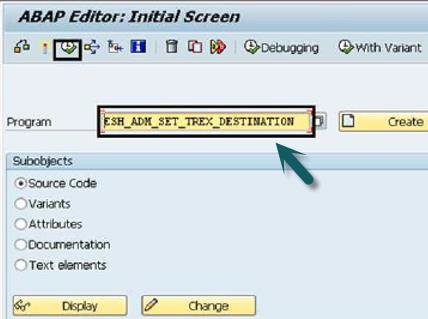
Der nächste Schritt besteht darin, die zuvor erstellte RFC-Verbindung zu durchsuchen und die Rolle zuzuweisen. SAP_ESH_LOCAL_ADMIN
Connector erstellen
Nach dem Einrichten der obigen Rolle wird als Nächstes ausgeführt T-Code: ESH_COCKPIT und klicken Sie auf Create.
Wählen Sie das Modell aus, das Sie für die eingebettete Suche verwenden möchten, und klicken Sie auf die Schaltfläche Connector erstellen.
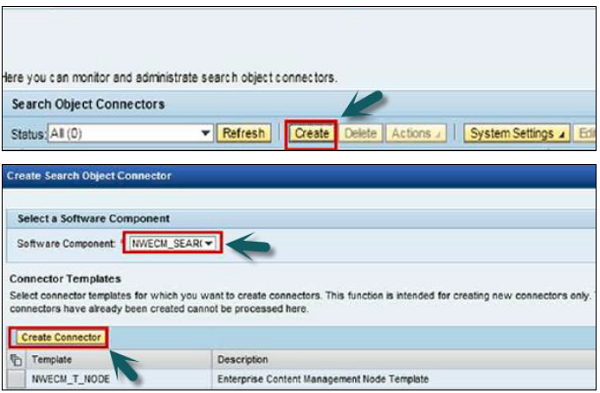
Indizierung des Konnektors
Wählen Sie im Admin-Cockpit den Connector aus, den Sie indizieren möchten, und klicken Sie auf Aktivieren. Wählen Sie das Such- und Analysemodell aus und klicken Sie auf Start, damit die Indizierung sofort beginnt. OK klicken.
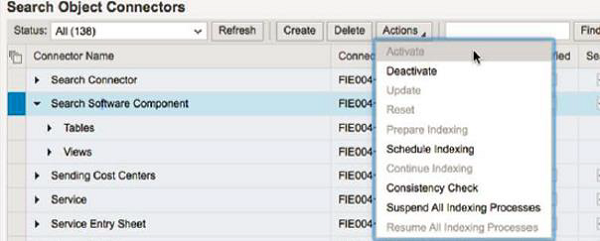
Aktivieren Sie Such- und Informationsblätter in der SAP Business Suite
SAP Fiori Search und Factsheets - HANA Search für SAP Business Suite BSESH_HANA_SEARCH.
Factsheets aktivieren: HANA-Navigation für SAP Business Suite BSCBN_HANA_NAV.